安卓手机:使用相机
熟悉安卓(Android)手机相机的主要功能和开始拍照。
学习如何快速使用安卓(Android)手机的相机、拍照和自拍、将照片设为手机的壁纸、编辑照片、通过信息将照片发给朋友。
课前准备
本课程讲解中使用的安卓(Android)智能手机可能与您的手机不一样,但菜单和操作步骤应该类似。
在开始前,先检查您是否拥有:
- 安卓(Android)手机;
- 最新版的手机操作系统。
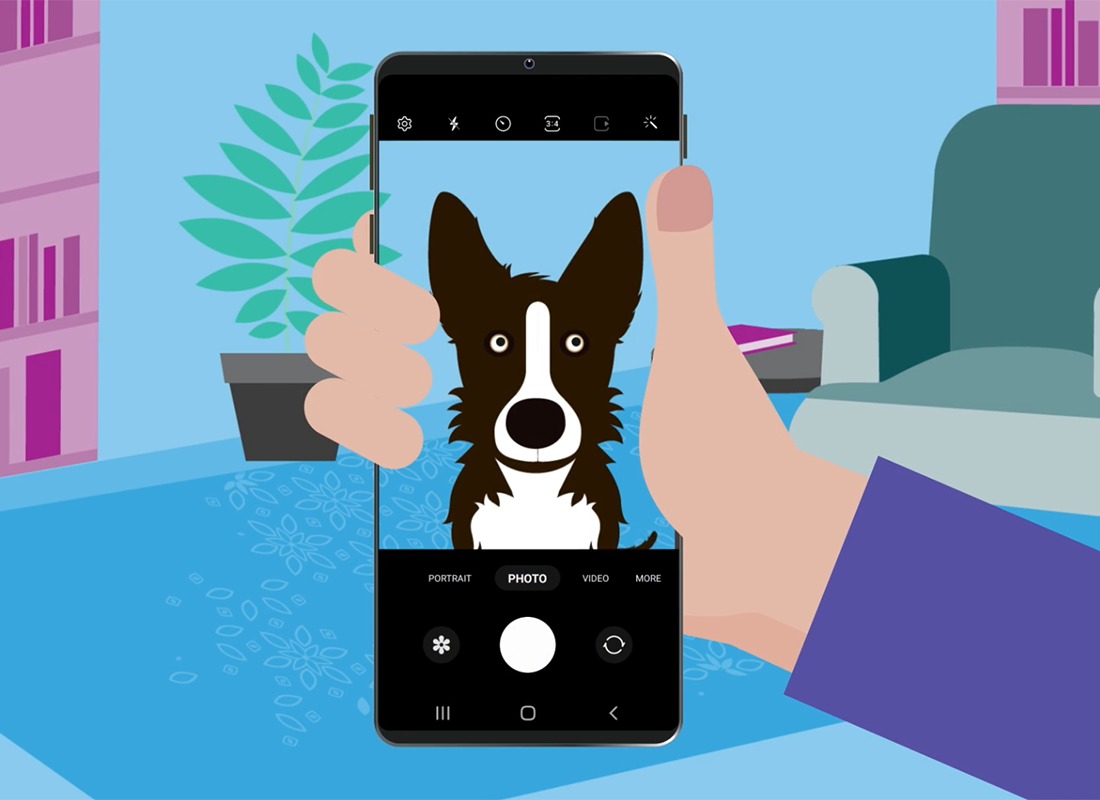
打开相机的三种方法
相机像是一个应用程序,使用它的方法有三种。
- 轻点主页上的相机应用程序图标;
- 从屏幕底部往上滑动以显示应用程序页面,找到相机图标点开它;
- 找到手机侧面的电源按钮快速摁两次;
相机应用程序的主页面实时显示相机当前看到的内容。
从锁定的屏幕上打开相机应用程序并不能解锁您的手机。您可以拍照,但需要解锁手机后才能使用其它功能。
拍照和查看照片
轻点拍摄按钮拍照。
- 照片存入您的“Gallery”(相册)应用程序,方便随后浏览;
- 选择包括视频在内的不同拍照模式,了解实时取景区中的各种选择;
- 轻点拍摄按钮左边的小方框,查看刚才拍的照片。
将照片用作您的手机壁纸
您可以使用屏幕当前显示的照片作为手机的背景图片:
- 轻点那三个小点,查看选择列表;
- 轻点设为壁纸并选择主页;
- 拖动预览的图片设成您喜欢的方式,然后轻点“Set on Home screen”(设为主页)。
如何自拍
您可以使用手机的前置摄像头自拍:
- 打开相机应用程序;
- 找到翻转摄像头图标,它看起来像形成一个圆圈的两个箭头;
- 实时取景改变,显示您的面部;
- 看着手机顶部的摄像头,然后轻点拍照按钮。
使用相册应用程序
从主页选择或者往上滑动屏幕查看所有应用程序,打开“Gallery”(相册)应用程序。不同的机型可能会称为“My Photos”(我的照片)或“Camera Roll”(相簿)。
- 照片以小方格显示,最新的照片在顶部;
- 轻点某张照片全屏查看;
- 左右滑动查看上一张或下一张照片;
- 轻点屏幕底部的垃圾桶符号删除显示的照片,然后选择“Move to Recycle bin”(移到垃圾桶);
- 轻点“Edit”(编辑)图标,查看基本的编辑选择;
- 使用编辑控制选项,例如“Crop”(裁剪)以改变照片,然后轻点“Save”(保存)完成操作。
如何分享照片
在分享菜单中,使用其他应用程序,将您的照片发送给亲友。分享菜单让您选择,例如“Messages”(信息)应用程序,通过多媒体信息服务(MMS)发送照片:
- 轻点照片下的分享图标,显示分享菜单;
- 选择一个应用程序,例如“Messages”(信息)应用程序;
- 填写信息详情,例如,“To”(收件人)、“Subject”(主题)、和照片一起发送的文字内容。
- 照片附在信息上,写好后就可以“Send”(发送)了。